TikTok 拥有约 1 亿月活跃用户,是每个人分享想法、探索有趣事物和创造各种艺术的最佳平台之一。 您的内容很容易淹没在每秒发布的大量值得狂欢的 TikTok 视频中。 因此,在发布之前编辑 TikTok 视频是值得的。 好消息是,如果您没有任何视频编辑软件,您可以在TikTok 上编辑视频。

第 1 步。修剪 TikTok 视频
1. 在 TikTok 中,按屏幕底部中央的加号图标。
2. 按右下角的上传。
3. 点击视频,然后从手机中选择要发布到 TikTok 的视频。
4. 拖动修剪条的两端以修剪掉不需要的部分。
5. 按下一步。
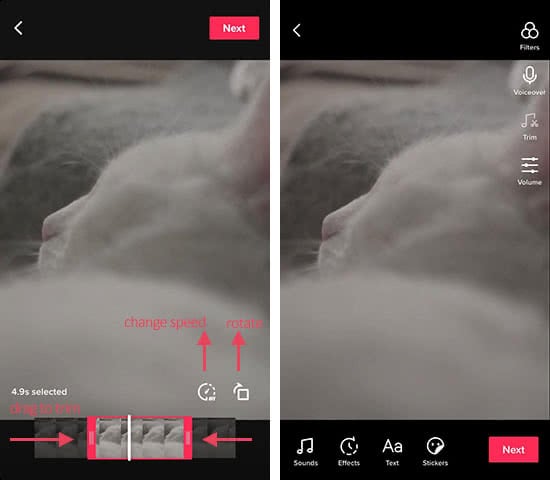
编辑提示:
按下关闭按钮更改视频播放速度,按下旋转按钮旋转视频。如果您选择要上传的两个或更多文件,请点击每个剪辑以修剪开头或结尾部。然后,TikTok 会将它们合并为一个视频。 此技巧可让您创建包含有趣过渡效果的视频,例如 TikTok 中的剪影挑战。如果您需要修剪刚刚拍摄的视频,请在使用 TikTok 录制视频后点击复选标记。 按调整剪辑。 之后,您可以使用红色滑块从两端修剪掉不必要的剪辑。 点击保存。
步骤 2. 向 TikTok 添加过滤器
现在,让我们使用 TikTok 滤镜调整视频的颜色。有两种方法可以做到这一点。
方法 1. 点击并向左或向右滑动视频。
方法 2. 点击过滤器并选择喜欢的过滤器。您还可以向右或向左移动红色滑块的右端来增加或减少强度。
步骤 3. 添加 TikTok 效果
如果您打算添加面部变形、美化面部或使用新的 TikTok 绿屏效果,那么您可能会对 TikTok 视频编辑屏幕上的效果功能感到失望。在这里,您只能获得 5 种常规效果。它们是视觉、贴纸、过渡、拆分和时间。
1、视觉和分割:您将所需的效果拖到视频的任何部分。
2、贴纸:点击所需的贴纸,然后使用红色滑块决定要将贴纸应用到哪个部分。
3、转场:将播放头移动到要添加转场的位置,然后点击所需转场。您可以点击多次以重复过渡。
4、时间:如果你需要反转tiktoks,选择Reverse;如果您需要重复某些特定的持续时间,请选择重复;点击 Slo-mo 以减慢 TikTok 的速
度。接下来,您可以使用红色滑块选择要应用时间效果的范围。
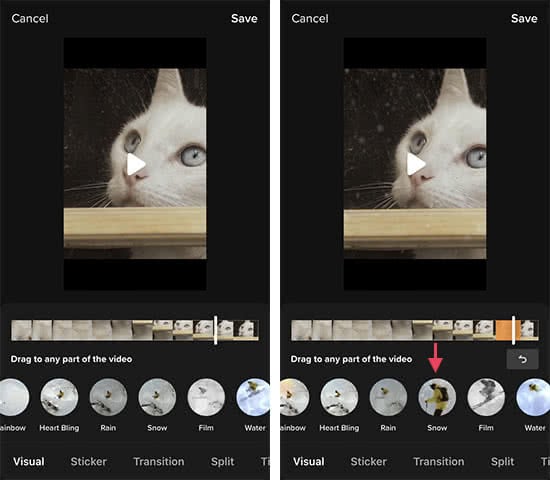
第 4 步。将贴纸添加到 TikTok 视频
1. 点击贴纸以获得大量表情符号和贴纸。
2.选择喜欢的一个或多个贴纸。
3. 捏合贴纸放大或缩小。
4. 拖动贴纸以移动其在 TikTok 视频上的位置。 您也可以将其拖动到上面的删除按钮以删除选择的贴纸。
5. 点击贴纸并选择设置持续时间。 使用红色滑块调整贴纸的开始和消失时间。
第 5 步。向 TikTok 添加画外音或声音
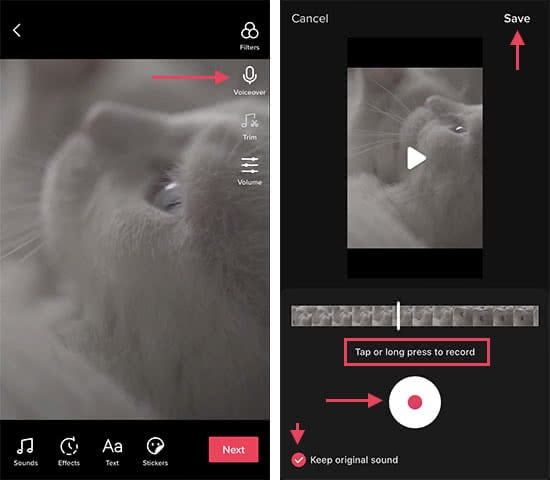
1. 按画外音图标。
2. 将播放头移动到您希望语音叠加开始的位置。
3. 点击或长按屏幕中间底部的圆点图标来录制你的声音。
4. 再次点击或抬起手指停止录制。 如果要保留与视频一起录制的原始音频,请选择保留原始声音。
5. 按保存
第 6 步。将文本添加到 TikTok 视频
1. 剪辑视频后,按文本图标。
2. 输入您要放入 TikTok 视频的文字。
3.选择喜欢的字体样式。
4. 按对齐图标,将文本左对齐、居中或右对齐。
5. 从给定的颜色选项中选择喜欢的颜色。
6. 点击突出显示的 A 按钮以选择不同的文本样式。
7. 按完成完成向 TikTok 添加文本。
8. 拖动文本将其放置在视频上的任何位置。
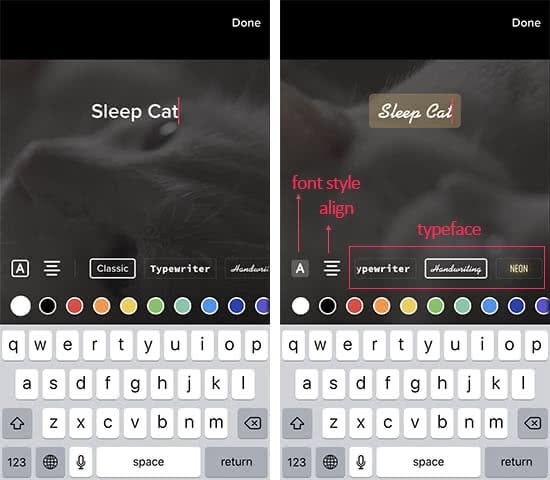
编辑提示:
点击视频上显示的文字。 现在你可以 1)。 在 TikTok 上进行文字转语音:选择文字转语音以使输入文本成为您的视频声音。 2)。 调整文本持续时间:选择设置持续时间,使用红色滑块设置文本的开始和结束时间。
在 TikTok 上编辑视频的缺点
TikTok 使您可以添加自己的声音和储存的声音。您可以点击音量分别调整两个音频源的音量。尽管 TikTok 提供了许多基本功能来帮助您在旅途中编辑 TikTok 视频,但它并非没有缺陷。
1、有不少东西用其他编辑软件很容易做到,但在TikTok上却做不到。
您不能使用 TikTok 将 1:1 或 16:9 的视频裁剪为 TikTok 最喜欢的宽高比 – 3:4。
无法使用 TikTok 从您的录音中删除多余的对象。消除 TikTok 视频的抖动。
2.应用TikTok的一些内置功能可能是一个艰苦的过程。仅举几个例子:
您可以使用“调整剪辑”工具包来修剪视频的开头和结尾,但不能修剪中间。(许多人报告说“调整剪辑”选项根本不可用)。
大多数功能只能通过拖放来应用,这在一定程度上牺牲了准确性。应用文本、过滤器或其他编辑后,无法添加多个视频和调整视频长度。
3.您应该注意的最后但并非最不重要的一件事是 TikTok 可能会使用其臭名昭著的视频压缩算法来缩小分辨率高于 1080P 的视频。但是,现在许多智能手机都以高清格式拍摄视频,而 TikTok 并没有提供手动降级视频分辨率的选项。因此,如果您使用 TikTok 进行编辑,您的高清视频可能会变得非常模糊。
以上就是在TikTok上编辑 TikTok 视频的步骤了,希望这篇文章能帮助到你们。
本内容由小李收集整理,不代表本站观点,如果侵犯您的权利,请联系删除(点这里联系),如若转载,请注明出处:/cjwt/249.html
